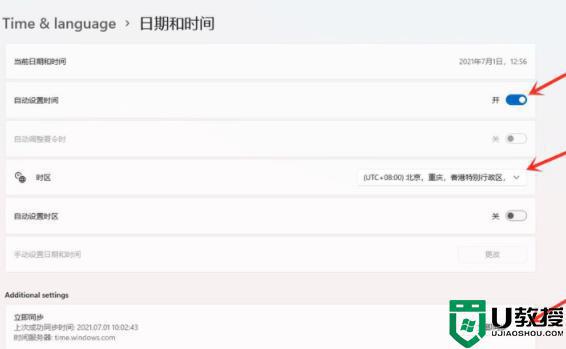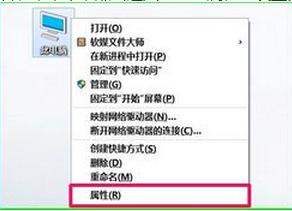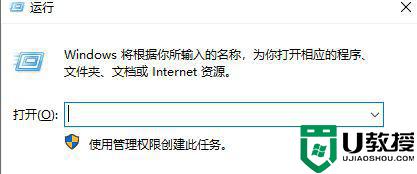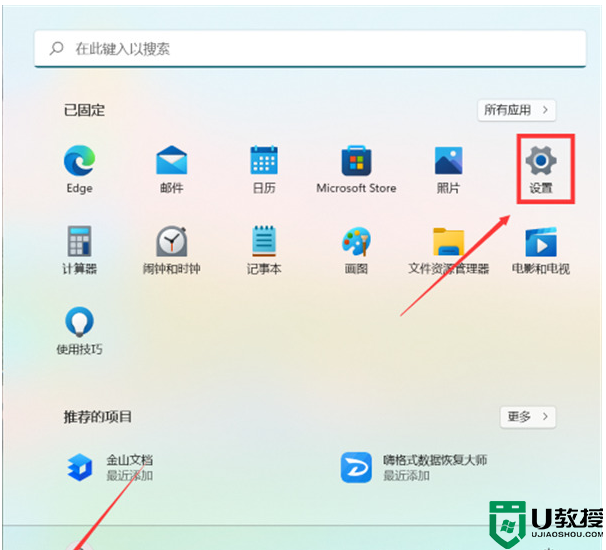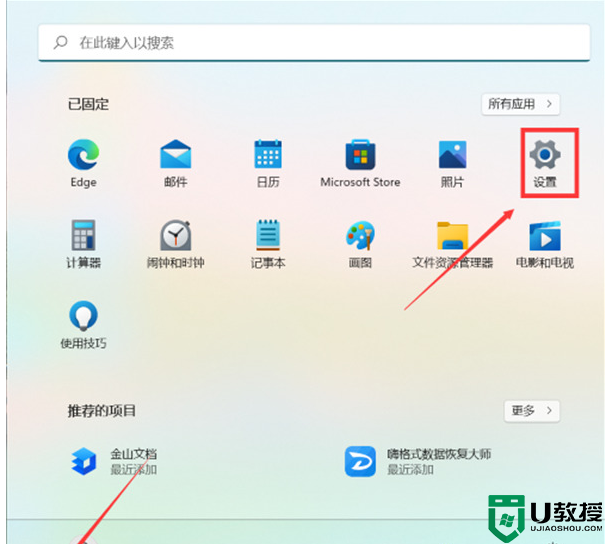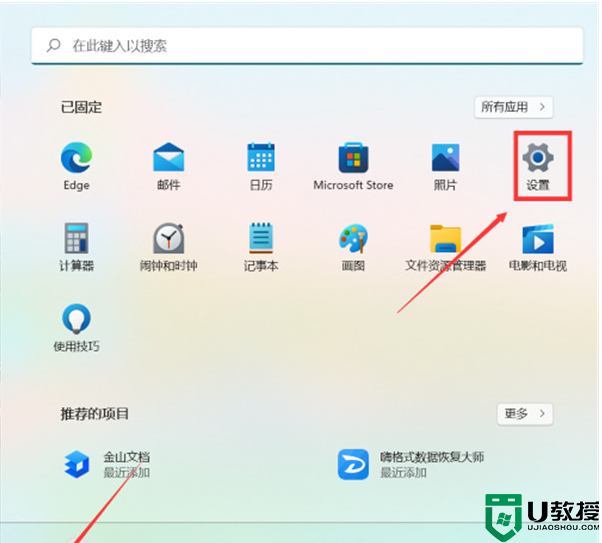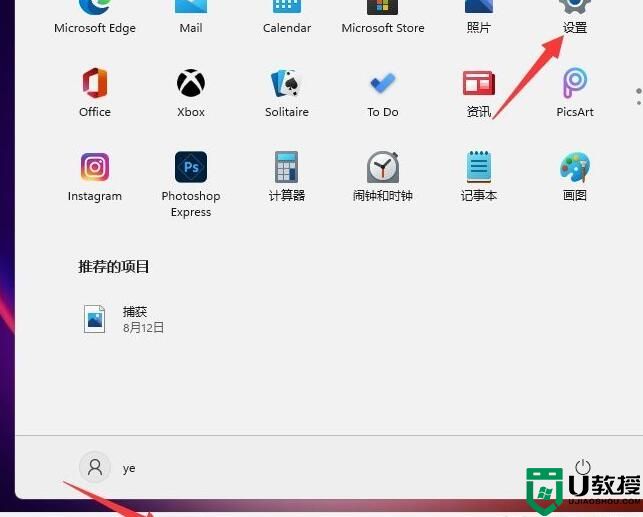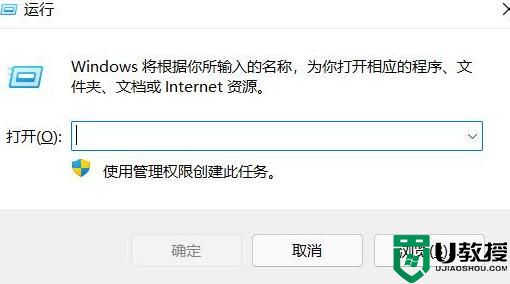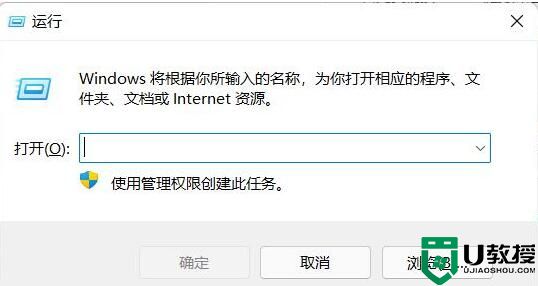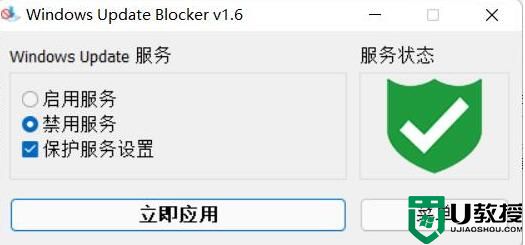win11如何关闭自动设置时区 win11自动设置时区关闭方法
时间:2022-07-02作者:yun
在win11系统中,一般都会自动设置时间时区,但是有时候会因为某些原因想要关闭自动设置时间,很多用户可能不清楚要从何下手,如果你也有一样的以问题,那就跟着u教授小编一起来看看win11自动设置时区关闭方法吧。
解决方法:
1.在电脑桌面偏左下方找到如下图的图标并点击进入。

2.然后在打开的面板中点击如下图的"设置"按钮。
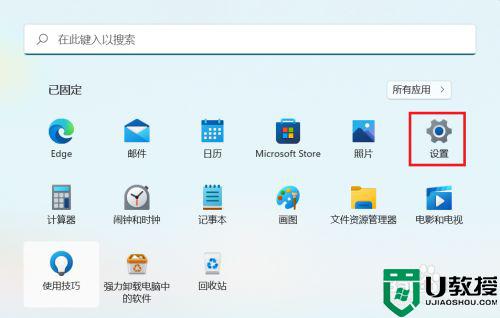
3.接着滑动鼠标找到如下图的“时间和语言”选项卡并点击打开。
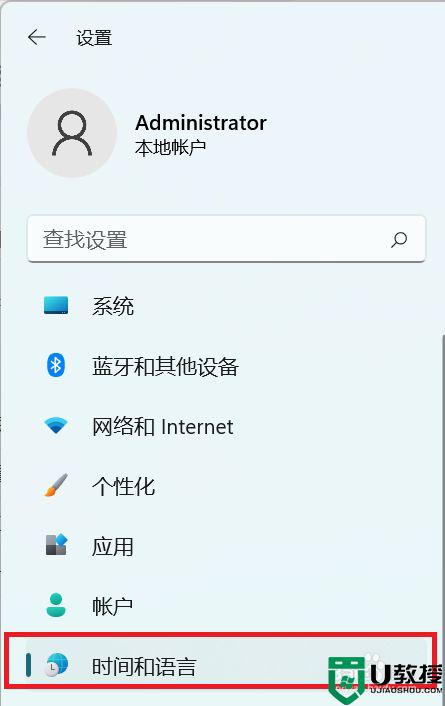
4.最后点击如下图的“开关”按钮,就可以关闭了。
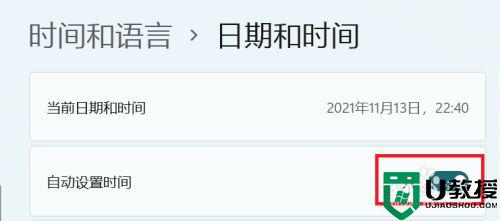
以上就是win11如何关闭自动设置时区的全部内容,有遇到这种情况的用户可以按照小编的方法来进行解决,希望能够帮助到大家。